相关推荐recommended
- SpringBoot整合Hutool实现文件上传下载
- SpringBoot的全局异常拦截
- 基于Java和MySQL实现的大学生学籍管理系统(毕业设计附完整项目代
- 最新版 !快速掌握JDK17 + springboot3 + spri
- 【Golang】VScode配置Go语言环境
- 【SQL】群辉 NAS 安装 Mysql 远程访问连接
- SQL Server数据库 -- 表的创建与管理
- 理解pom.xml中的parent标签
- SpringBoot对接小程序微信支付
- 学生信息管理系统(php+mysql)
- JavaWeb开发 —— SpringBootWeb综合案例
- JDK17 SpringBoot3 整合常见依赖
- MySQL——表的增删查改
- Rabbitmq 的管理配置
- [Docker]三.Docker 部署nginx,以及映射端口,挂载数
- SpringBoot项目启动成功但接口访问404
- (附源码)python学生成绩管理系统 毕业设计 061011
- ShardingSphereJDBC5.4.0支持Nacos配置(Sp
- Jsp+mysql实现简易版购物商城(附源码及数据库)
- mysql中去除重复数据,只保留一条。
- SpringBoot简介
- MySQL数据库——MySQL数据表添加字段(三种方式)
- fastapi 入门系列
- 记录打包部署Springboot项目到Windows环境
- mysql JDBC的三种查询(普通、流式、游标)
- Linux下MySQL的安装
- 【SQL应知应会】索引 • Oracle版:B-树索引;位图索引;函数
- k8s部署ingress-nginx步骤
- SQL语句 - 多表查询使用详细介绍
- 【Linux-编译器gccglibc升级】CentOS7.9使用Nod
MySQL8 详细安装步骤 【附安装包】
作者:mmseoamin日期:2023-12-21
一、准备安装包

方式1 云盘 下载
MySQL8 百度云盘下载地址(地址永久有效):
链接:https://pan.baidu.com/s/1s-BH7uizzuwr8P_QAJzH4w
提取码:e2xf
方式2 官网下载
MySQL官网下载安装包教程
二、安装MySQL
1、双击安装程序
进入安装页面, 在下面的打钩(我接受这些使用规范协议)
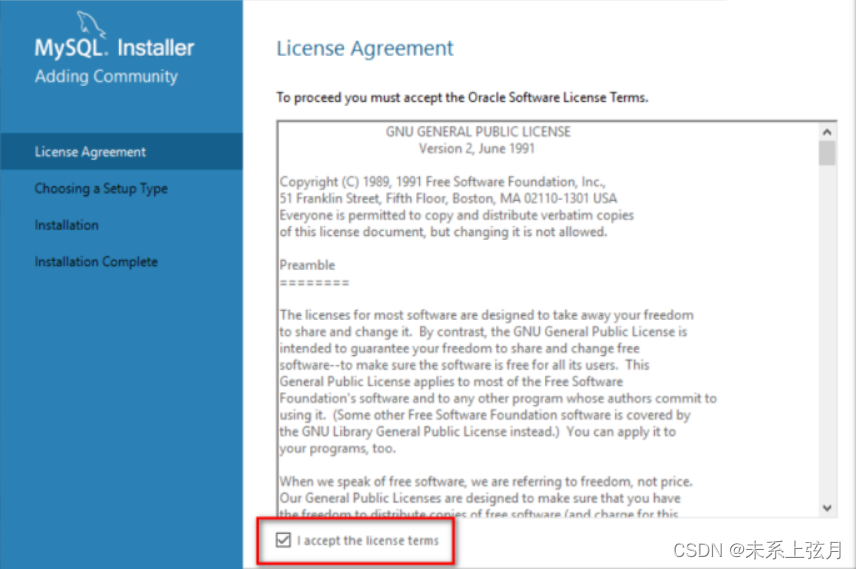
2、选择安装模式,选择Custom
这里我们选择自定义安装,方便我们接下来自己配置一下自己的MySQL环境
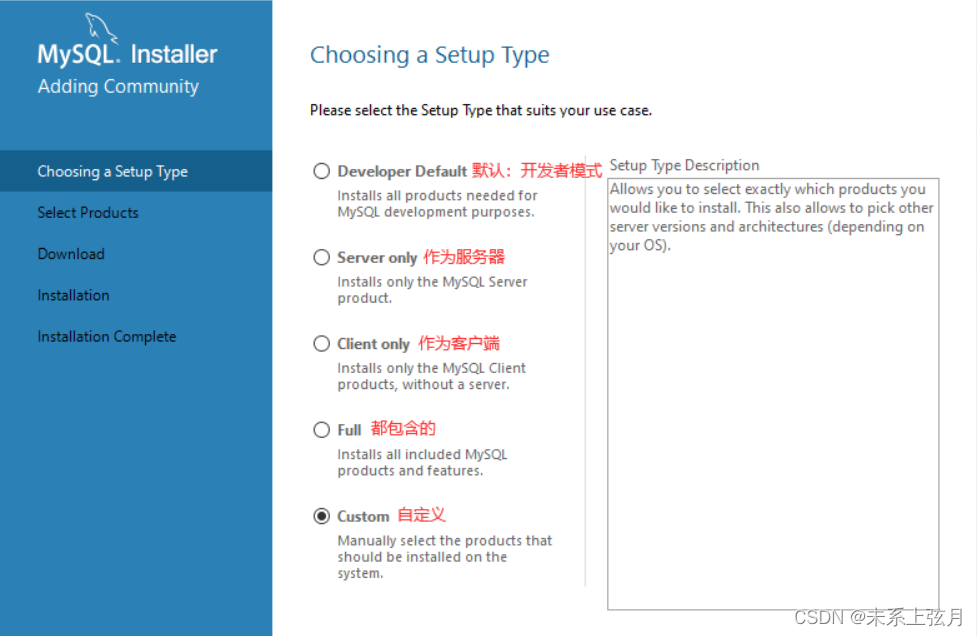
3、选择MySQL Servers
其他的产品也没有下载,所以只选择这一个
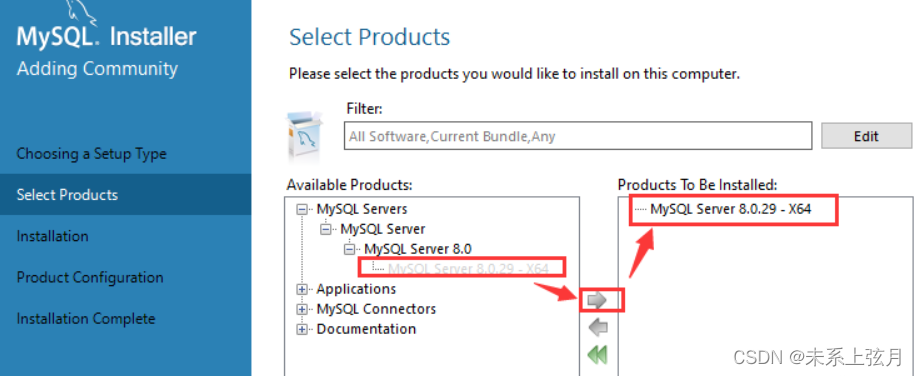
4、选择安装路径以及数据库存放路径
点击已经选择的数据库版本(安装版本为8.0.31),下方会出现Advanced Options超链接
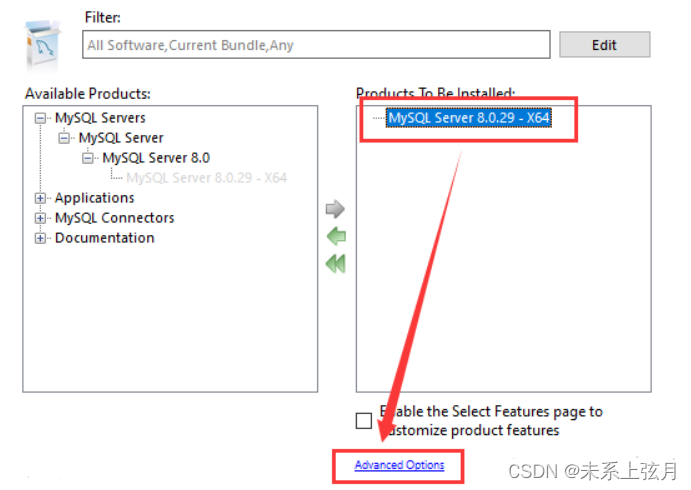
点击超链接,配置安装路径 (切记安装程序都要是用非中文目录)
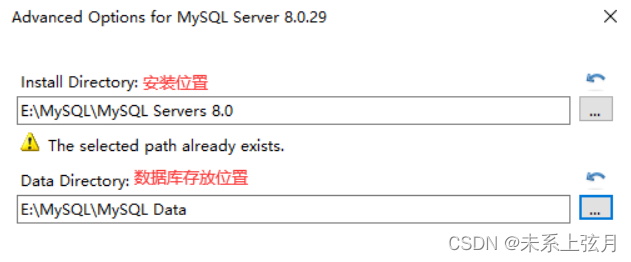
5、确认信息

6、点击next - > Excute 等待安装完成
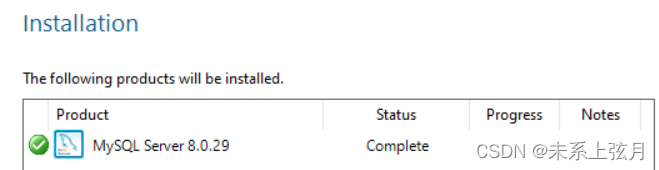
三、配置MySQL
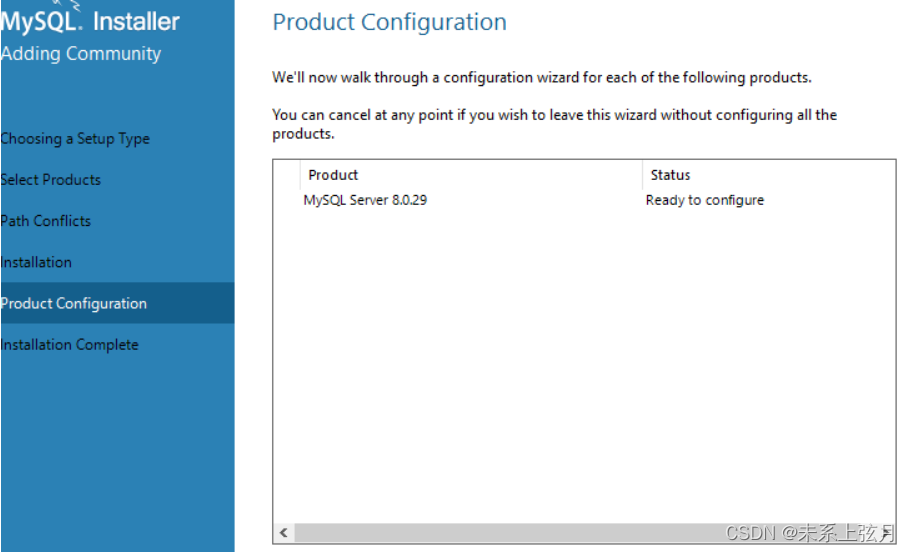
1、配置安装类型和网络
Development Computer:开发模式,占用比较少的内存资源【我们选择这个就可以】
Server Computer:服务器模式,占用中等程度的内存资源
Dedicated Computer:数据库专用模式,占用比较多的内存资源
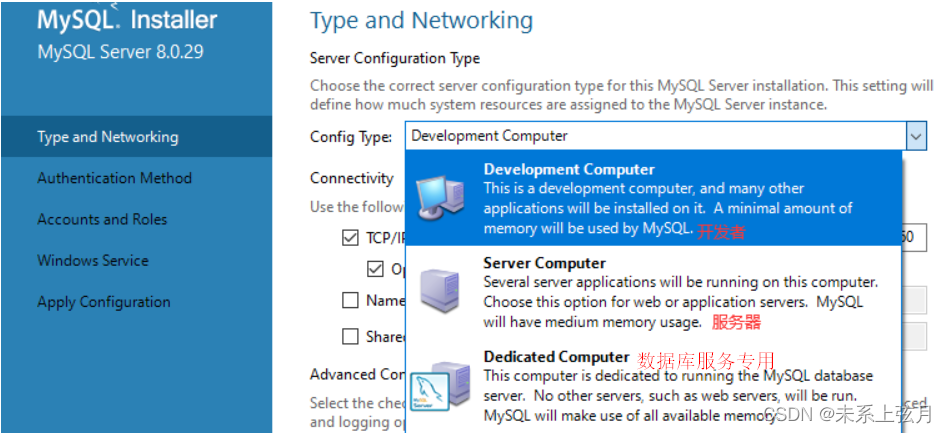
使用开发者模式,协议、端口使用默认即可,配置如下
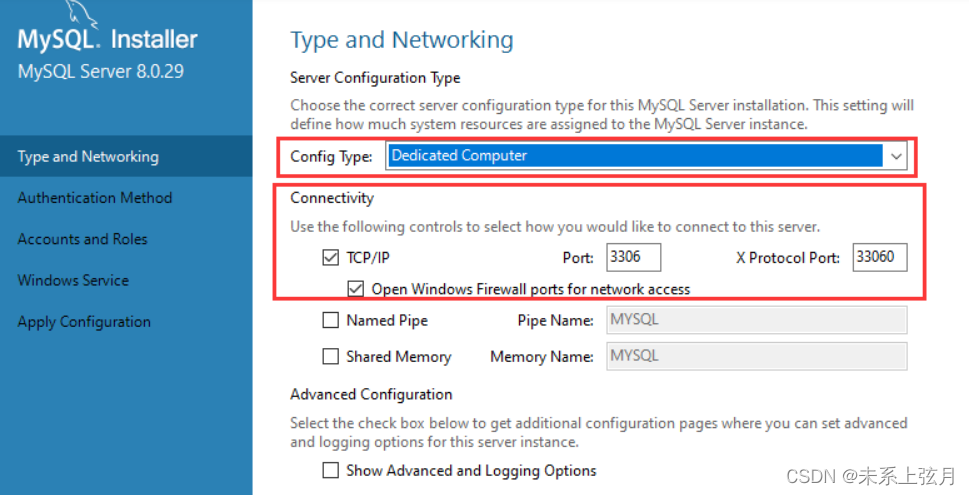
2、选择加密方式:
MySQL 8.0 更改了加密方式,使得数据更加安全,使用默认的即可
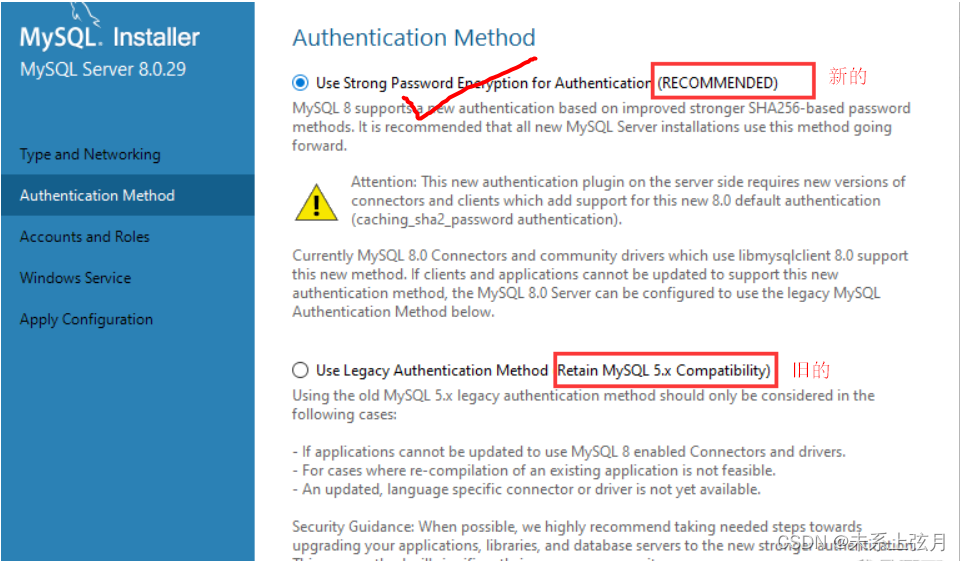
3、设置root用户的密码
这里直接设置密码和确认密码,不需要再新建用户
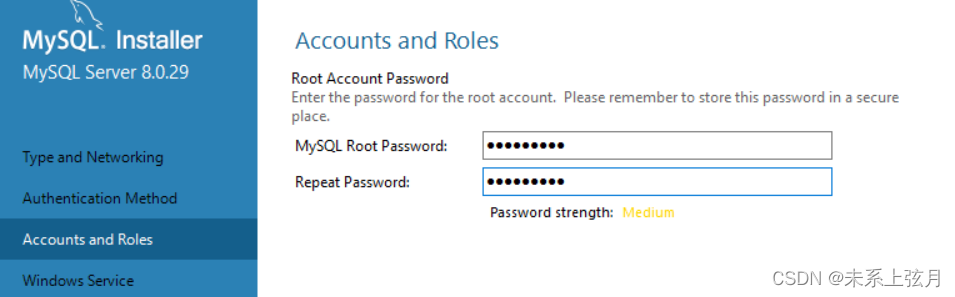
4、设置服务
设置右击电脑→管理中MySQL服务名,以及跟随电脑启动而启动,使用默认,需要注意的是5.*默认的服务名是MySQL,8.*的服务默认名是MySQL80
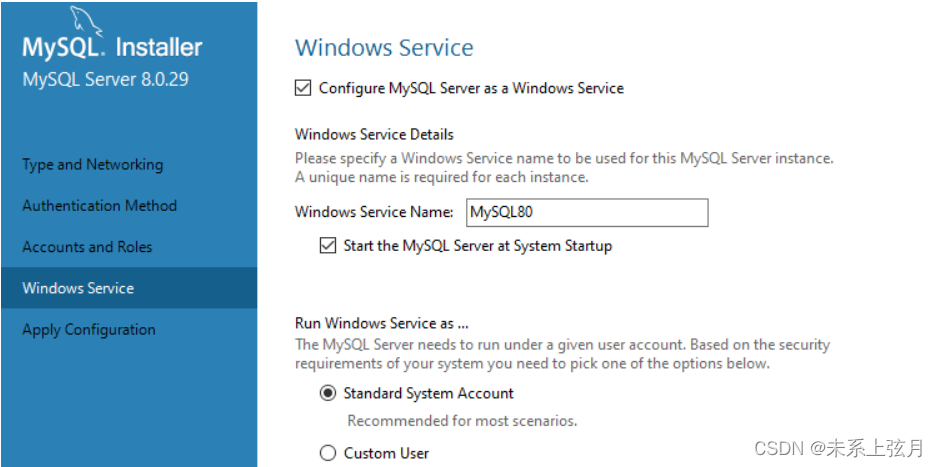
5、 安装配置
等待配置完成,点击Finish
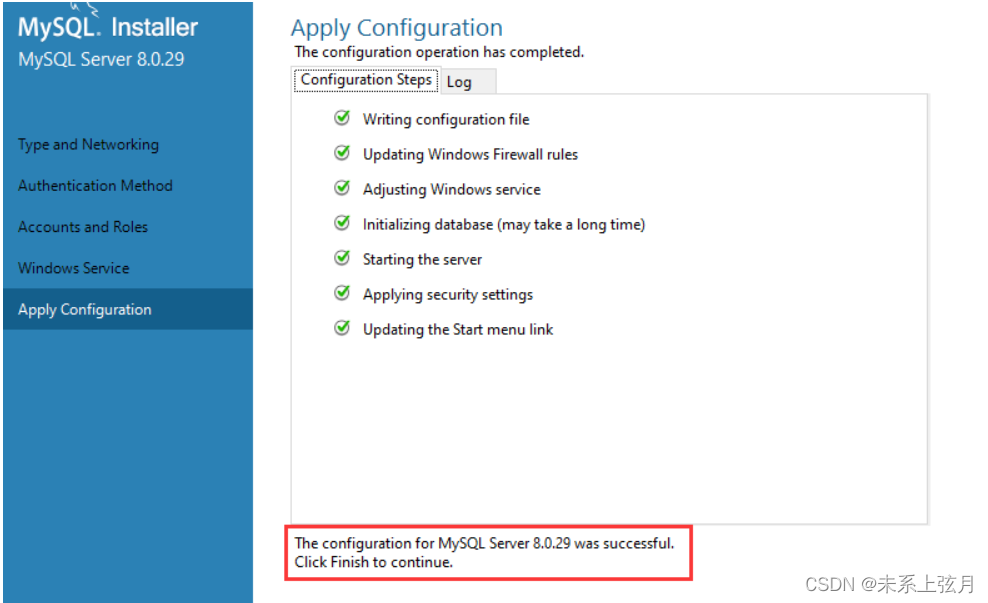
配置完成,即MySQL 8.0的安装配置结束
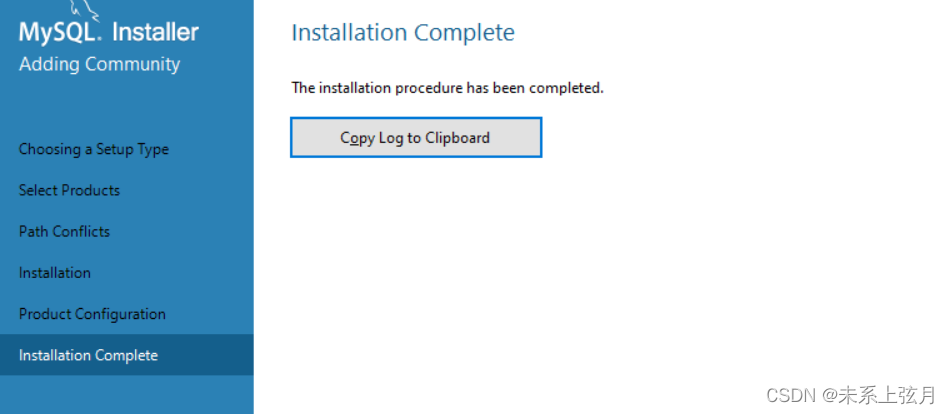
四、环境检查
1、查看安装路径以及存储路径
安装路径
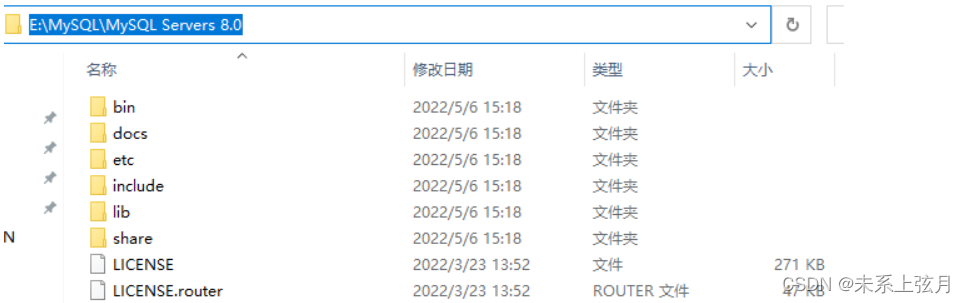
数据库存放路径
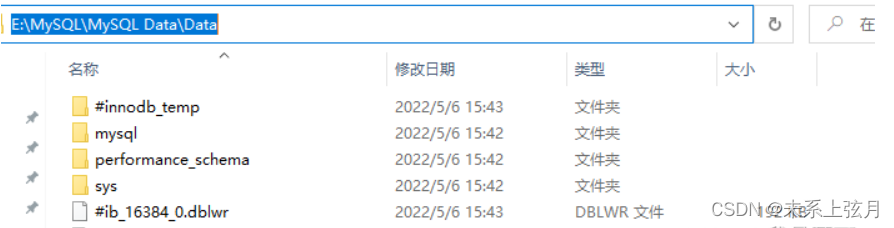
配置文件位置
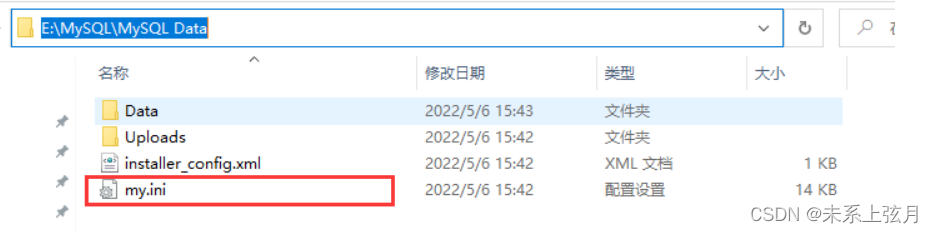
2、配置环境变量
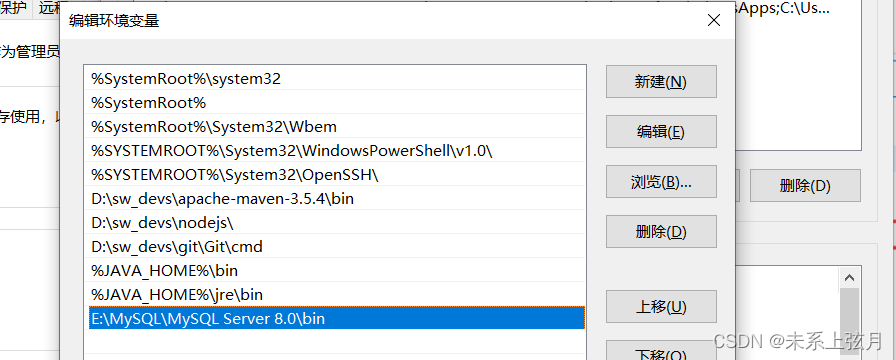
查看MySQL版本:mysql --version

3、登录MySQL
登录MySQL:mysql -u root -p
回车后输入root用户密码,密码正确可以直接登录
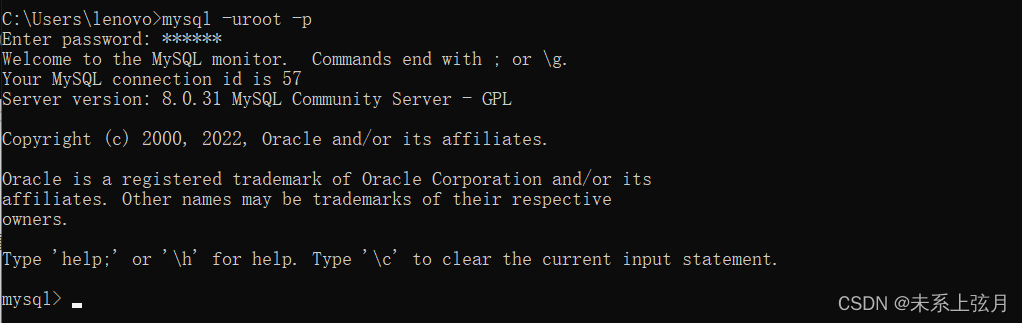
到这里恭喜大家成功安装完MySQL 并且可以使用啦!~














